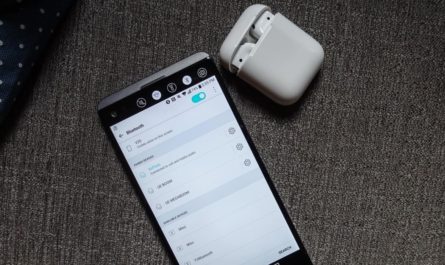- Comment connecter des écouteurs filaires à mon ordinateur portable?
- Comment connecter des écouteurs sans fil à mon ordinateur portable?
- Fonctionnalités de connexion selon la version de Windows
- Instructions pour connecter un casque
- Instructions pas à pas pour connecter un casque TWS à un ordinateur portable
- Problèmes de travail possibles
- Comment connecter des écouteurs de différentes marques?
Lisez aussi: TOP écouteurs pour PC
Comment connecter des écouteurs filaires à mon ordinateur portable?
La connexion d'un casque filaire à un ordinateur portable est généralement simple:
- Localisez les connecteurs à l'avant ou sur le côté.
- Insérez la fiche dans la prise appropriée (ils sont indiqués par l'image avec un casque ou un casque).
- Attendez que le système d'exploitation reconnaisse le nouveau périphérique et installe ses pilotes (si nécessaire).
La connexion d'un casque Bluetooth ne diffère que par le fait qu'il comporte deux fils: l'un est inséré dans la prise casque, l'autre dans la prise microphone. Si soudainement il n'y a qu'un seul connecteur, vous devez acheter un adaptateur.
Pourquoi les écouteurs ne fonctionnent-ils pas?
Parfois, il arrive qu'après la connexion, le casque ne fonctionne pas (ou l'ordinateur ne les voit pas). Dans ce cas, vous devez vérifier:
- Performances du casque en se connectant à n'importe quel appareil audio.
- La présence de pilotes audio (si la musique est lue via les haut-parleurs intégrés, tout est en ordre avec eux).
- Paramètres sonores (ceux-ci peuvent être ajustés au minimum).

Comment connecter un casque Bluetooth à un ordinateur portable?
Tous les modèles d'ordinateurs portables ne disposent pas d'un module sans fil intégré. Ce problème est résolu en utilisant un module bluetooth externe avec des pilotes installés dessus.
Lisez aussi: Les meilleurs écouteurs sans fil de cette année
Comment connecter des écouteurs à mon ordinateur portable Windows 10?
Ne vous inquiétez pas, vous pouvez connecter des écouteurs sans fil à votre Windows 7.8 et à un autre ordinateur portable. Il suffit d'utiliser les instructions ci-dessous. Les créateurs du système d'exploitation le plus répandu au monde ont veillé à ce que les utilisateurs n'aient aucune difficulté à connecter des casques Bluetooth.
Comment connecter un casque à un ordinateur portable Windows: instructions étape par étape
- Activez Bluetooth sur l'ordinateur portable.
- Nous allumons les écouteurs et les mettons en mode de disponibilité de recherche. Parfois, pour cela, vous devez spécifiquement changer l'appareil, mais le plus souvent après l'allumage, ils sont disponibles pour le couplage.
- Ouvrez le panneau sur l'ordinateur portable «Gérer les appareils Bluetooth», cliquez sur «Ajouter un appareil», puis sélectionnez le type d'appareil souhaité (élément Bluetooth).
- Nous commençons à rechercher un nouvel appareil.
- A la fin de la recherche, sélectionnez notre modèle dans la liste proposée. Une fois couplés, les écouteurs seront automatiquement configurés pour fonctionner avec votre ordinateur portable.
Selon la version de Windows, Bluetooth peut être activé:
- Sous Windows 10, à l'aide d'un raccourci clavier ou dans la barre d'état près de l'horloge.
- Sous Windows 10, l'icône Bluetooth s'affiche dans la barre d'état générale à gauche de l'horloge.
Comment connecter les écouteurs TWS à un ordinateur portable?
Vous vous demandez comment connecter des AirPods (ou leurs analogues) à votre ordinateur portable? Pour tout appareil doté de deux écouteurs entièrement sans fil, le processus est légèrement différent de la méthode décrite ci-dessus. Vous devez créer deux connexions distinctes pour eux.
L'algorithme des actions est le suivant:
- Nous agissons selon l'algorithme décrit ci-dessus.
- Nous créons une connexion pour le casque principal (généralement le bon).
- Nous mettons les écouteurs dans l'étui de chargement.
- Nous en sortons l'écouteur gauche (non conducteur) et répétons la procédure de couplage.
- L'ordinateur portable l'identifie de la même manière que l'écouteur principal. Pour plus de commodité, il est recommandé de renommer la deuxième connexion afin de ne pas confondre les appareils.
Lisez aussi: Évaluation des meilleurs écouteurs TWS

Que faire si le casque TWS connecté ne fonctionne pas?
Même si vous avez suivi attentivement les instructions, les écouteurs peuvent ne pas fonctionner correctement ou ne pas fonctionner du tout. Dans ce cas, vous pouvez essayer de résoudre le problème des manières suivantes:
- Vérifiez vos paramètres audio pour vous assurer qu'il n'est pas complètement désactivé.
- Nous redémarrons l'ordinateur portable (même une méthode aussi simple peut corriger certaines erreurs de travail).
- Si le redémarrage n'aide pas, ouvrez le gestionnaire de périphériques.
- Nous recherchons un élément Bluetooth et mettons à jour le pilote si nécessaire.
- Nous redémarrons à nouveau l'ordinateur portable.
Lisez aussi: Comment charger des écouteurs sans fil
Comment connecter des écouteurs sans fil de différentes marques?
Si vous vous demandez comment connecter des écouteurs à un ordinateur portable de HP, Lenovo, Acer, Sony ou de tout autre fabricant, il n'y a pas de secret ici. L'algorithme de vos actions dépend uniquement de la version de Windows et la marque de l'ordinateur portable n'affecte pas cela.
Le processus n'est pas différent selon les fabricants. Question à réponse "Comment connecter un casque Xiaomi, Samsung, Huawei, JBL, Apple, Honneur, Sony à l'ordinateur portable », nous l'avons déjà indiqué ci-dessus.